En WPBeginner, hemos descubierto que un aspecto que a menudo se pasa por alto en la gestión de un blog de WordPress con varios autores es mantener a los autores informados, especialmente cuando sus artículos se publican.
La comunicación oportuna garantiza que los autores sepan cuándo se publica su obra, lo que les ayuda a sentirse más vinculados al proceso.
Por eso recomendamos configurar notificaciones automáticas por correo electrónico para informar a los autores de la publicación de sus entradas. Este sencillo paso no solo mantiene informados a los autores, sino que también puede mejorar la participación en el sitio.
Los autores pueden compartir rápidamente los contenidos publicados en sus redes y participar activamente en los debates y comentarios, lo que aumenta la visibilidad y el alcance de la publicación.
En este artículo, le mostraremos cómo enviar correos electrónicos a los autores cuando se publican sus artículos en WordPress.
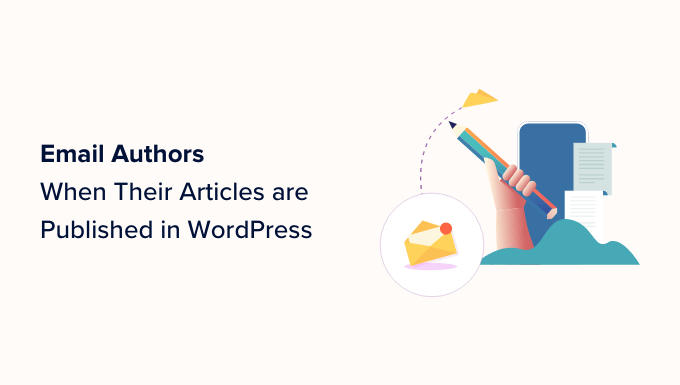
¿Por qué enviar correos electrónicos a los autores cuando publican sus artículos en WordPress?
Al notificar a los autores cuando se publican sus entradas en su blog de WordPress, les permite promocionar inmediatamente su trabajo en las plataformas de medios sociales y comunicarse con los lectores en la sección de comentarios.
Además, los avisos mantienen a los autores actualizados acerca de los estados de publicación de las distintas entradas. Esto ayuda a generar confianza entre tu equipo, ya que demuestra que valoras las contribuciones de los autores a tu blog multiautor.
Al avisar a los autores inmediatamente después de la publicación de la entrada, también les da la oportunidad de ver su contenido y corregir cualquier errata o error antes de que los visitantes tengan la oportunidad de leerlo.
Dicho esto, veamos cómo enviar fácilmente correos electrónicos a los autores cuando se publican sus artículos en WordPress. Puede utilizar los siguientes enlaces para saltar al método de su elección:
Método 1: Envíe un correo electrónico a los autores cuando se publique su artículo en WordPress utilizando un plugin
Si prefiere utilizar un plugin para avisar a los autores cuando se publican sus entradas en WordPress, entonces este método es para usted.
Primero, necesita instalar y activar el plugin PublishPress Planner. Para obtener instrucciones detalladas, consulte nuestra guía para principiantes sobre cómo instalar un plugin de WordPress.
Nota: También puede utilizar el plan PublishPress Planner Pro para desbloquear más funciones como la integración con Slack, enviar notificaciones de recordatorio y meta posts. Esto te ayudará a mejorar el flujo de trabajo editorial general de tu blog multiautor.
Una vez activado, visite la página Planificador ” Ajustes desde la barra lateral del administrador de WordPress y cambie a la pestaña ‘Notificaciones’.
Una vez allí, introduzca la dirección de correo electrónico del administrador que se utilizará para enviar correos electrónicos a sus autores junto a la opción “Correo electrónico de”.
Después, marca la opción “Notificar siempre el contenido al autor” para enviar correos electrónicos a los autores cada vez que se publiquen sus entradas en tu sitio web.
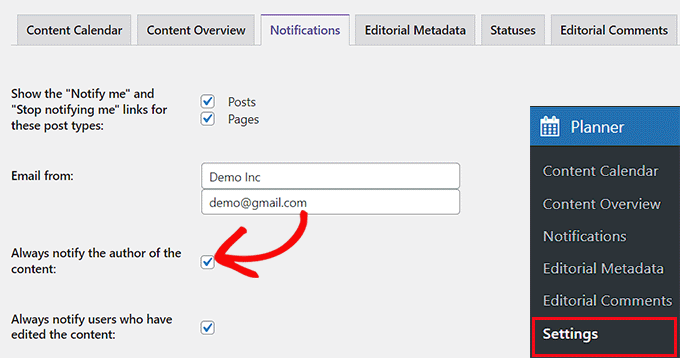
Si también desea avisar a los usuarios de WordPress que hayan editado la entrada, marque la opción “Avisar siempre a los usuarios que hayan editado el contenido”.
Cuando haya terminado, haga clic en el botón “Guardar cambios” para guardar los cambios.
Ahora, cuando publiques un artículo de un autor, éste recibirá un aviso de entrada en su correo electrónico con el siguiente aspecto:

Método 2: Envíe un correo electrónico a los autores cuando se publique su artículo en WordPress utilizando un código
Si no desea utilizar un plugin, también puede enviar automáticamente correos electrónicos al autor de la entrada añadiendo código al archivo functions. php de su tema.
Sin embargo, el más mínimo error al añadir código puede romper su sitio web y hacerlo inaccesible.
Por eso recomendamos usar siempre WPCode. Es el mejor plugin de fragmentos de código para WordPress del mercado, por lo que es súper seguro y fácil añadir código personalizado a tu sitio web.
Primero, necesitas instalar y activar el plugin WPCode. Para más detalles, puedes consultar nuestra guía paso a paso sobre cómo instalar un plugin de WordPress.
Nota: También puedes utilizar el plan gratuito de WPCode para este tutorial. Sin embargo, la actualización a la versión Pro le dará acceso a más características como una biblioteca de fragmentos de código, lógica condicional, y mucho más.
Una vez activado, visite la página Fragmentos de código ” + Añadir fragmento desde el escritorio de WordPress.
A continuación, haga clic en el botón “Usar fragmento de código” situado bajo la opción “Añadir su código personalizado (nuevo fragmento de código)”.

Se abrirá una ventana emergente en la que deberá elegir un tipo de código. Para este tutorial, seleccione ‘Fragmento de código PHP’ entre las opciones.

Accederá a la página “Crear fragmento de código personalizado”, donde podrá empezar por añadir un título al fragmento de código.
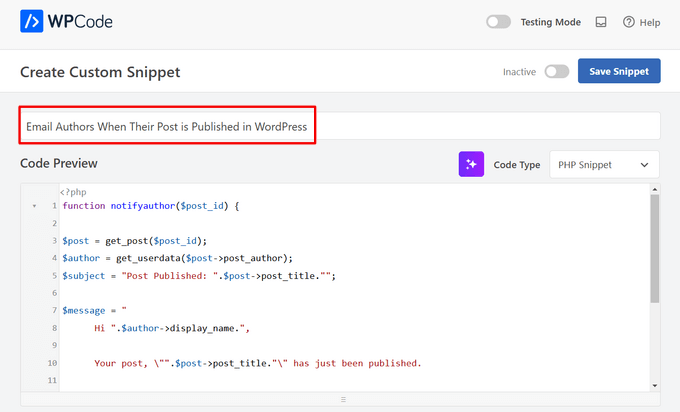
Ahora copie y pegue el siguiente código personalizado en la casilla ‘Vista previa del código’:
1 2 3 4 5 6 7 8 9 10 11 12 13 14 15 16 17 18 19 | function notifyauthor($post_id) { $post = get_post($post_id);$author = get_userdata($post->post_author);$subject = "Post Published: ".$post->post_title.""; $message = " Hi ".$author->display_name.", Your post, \"".$post->post_title."\" has just been published. View post: ".get_permalink( $post_id )." Thanks" ; wp_mail($author->user_email, $subject, $message);}add_action('publish_post', 'notifyauthor'); |
Este código se ejecuta cuando se publica una nueva entrada en WordPress. Envía un aviso por correo electrónico al autor utilizando el asunto y el mensaje definidos en el código. No dude en cambiar los campos de asunto y mensaje para satisfacer sus necesidades.
Una vez hecho esto, desplácese hasta la sección “Inserción” y elija el modo “Inserción automática”. Una vez activado, el código se ejecutará automáticamente en su sitio web.

Por último, desplázate hasta la parte superior y activa el conmutador “Inactivo”.
A continuación, haz clic en el botón “Guardar fragmento de código” para establecer los ajustes.
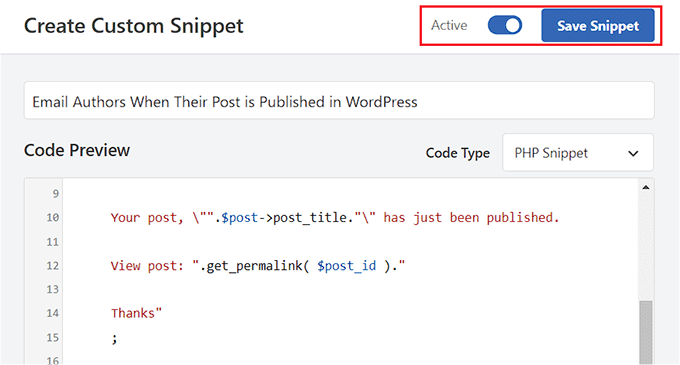
Ahora, cuando publique una entrada en su sitio web de WordPress, el autor recibirá automáticamente un aviso por correo electrónico.
Se verá así:
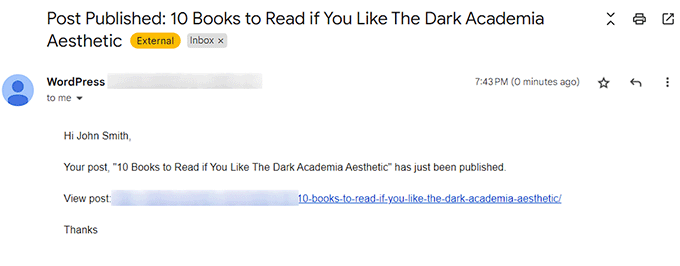
Bonificación: Utilice WP Mail SMTP para enviar sus correos electrónicos
Cuando envía correos electrónicos a sus autores acerca de sus entradas publicadas, está utilizando los ajustes por defecto del correo electrónico de WordPress, que no siempre son fiables.
Esto significa que su correo electrónico puede no llegar al autor o incluso acabar en su carpeta de Spam.
Para corregir este problema, puede utilizar WP Mail SMTP, que es el mejor plugin SMTP para WordPress del mercado.

Utiliza el método SMTP (Simple Mail Transfer Protocol) para la transmisión de correo y elimina sus problemas de entrega de correo electrónico.
Puede conectar fácilmente WP Mail SMTP con servicios populares de marketing por correo electrónico y asegurarse de que sus correos electrónicos llegan a la bandeja de entrada del usuario inmediatamente.
También puede evitar la carpeta de correo no deseado, realizar un seguimiento de sus registros de correo electrónico, utilizar conexiones de seguridad y alertas de fallo, y enviar correos electrónicos a sus usuarios utilizando plantillas prediseñadas.
Para obtener instrucciones detalladas, consulte nuestra guía para principiantes sobre cómo establecer correctamente los ajustes de correo electrónico de WordPress.
Esperamos que este artículo te haya ayudado a aprender cómo enviar correos electrónicos a los autores cuando se publican sus artículos en WordPress. Puede que también quieras ver nuestro tutorial sobre cómo resaltar los comentarios de los autores en WordPress y nuestra selección de los mejores plugins gratuitos para tu sitio WordPress.
If you liked this article, then please subscribe to our YouTube Channel for WordPress video tutorials. You can also find us on Twitter and Facebook.




Jiří Vaněk
Engaging the author immediately after their post is published is a great way to non-violently get them to interact much faster and better with the readers of their post. Thanks to this, he can practically immediately monitor, for example, the comments under the article, and he can also, from the position of the author, immediately specify questions that may be of interest to his readers. At the same time, it keeps the article writers in better touch with the audience, so it’s a win-win.
Konrad
Notifying authors about published articles is a win-win. Enhances engagement, promotes immediate sharing, and fosters a sense of trust within the blogging team.
Moinuddin Waheed
Notifying authors of their content getting published will act like giving a feedback loop and a motivation to engage with the content and share to reach more audience.
I used to use the same way to notify my news blog authors of their content getting published and it helped reach more engagement with the content.
Efma
Any help as to how will I go about notifying the author of a post when a post status has been changed back to draft?
Yoav
hey
i’m using Method 3 (adding code to function.php) and it worked fine for some time . but now it’s sends 4 email to the author instead of 1. do you have any idea what went wrong?
Thanks a lot
Aarushi G
I have implemented the manual step. Is there a way I can add UTM parameters as well?
Thanks!
manish
thank you i was searching for this and got your site.
Augusto
Hi, first of all thank you for your great article and sorry for my bad english… I am italian.
Well, I need a suggest…. but my scenario is different, anyway this is the situation:
1) I manage a multi authors site.
2) They can publish without any control (they are all journalists, so the authors can publish in “real time”)
3) My authors ask me to add a little form under their post (like the classic mailing list form)
4) The purpose of this form is to send and email to the subscribers only when the author of the post publish a new post.
In a few words. The author John write a post. The visitor Adam fill in the form (under the post) with his name and email, and from this moment, every time John will write a new post wp will notify the event to Adam and to all the others John’s subscribers.
The question: there is on the market a plugin like this?
A big thanks!!
Augusto
WPBeginner Support
WordPress creates an RSS feed for every author on your website. You and your site’s visitors can access this feed by visiting the URL like this:
http://example.com/author/john/feed
You can use this RSS feed to create a mailing list for each author on your website using a service like MailChimp. See our guide on how to add email subscriptions to your WordPress blog, it shows creating email lists for your main RSS feed, simply replace the main RSS feed for author RSS feed.
You can then use a lead generation solution like OptinMonster to add after post signup forms for each author.
Admin